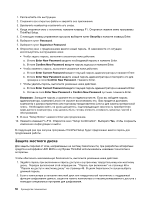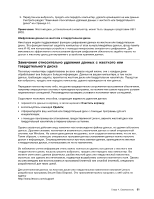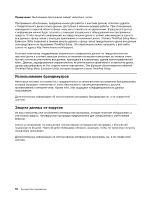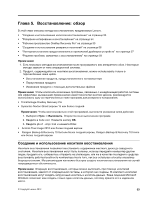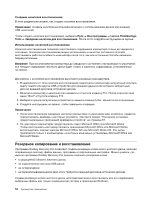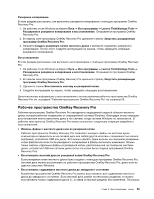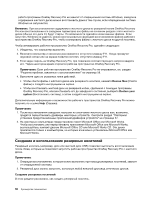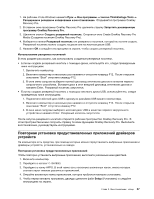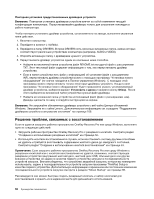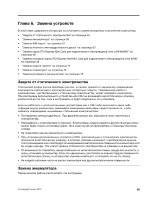Lenovo ThinkPad Edge E135 (Russian) User Guide - Page 72
Резервное копирование и восстановление
 |
View all Lenovo ThinkPad Edge E135 manuals
Add to My Manuals
Save this manual to your list of manuals |
Page 72 highlights
USB Lenovo ThinkVantage Tools 1 USB 2 F12 Boot F12. 3 Enter 4 1 57. 2 Microsoft Office или Microsoft Works Microsoft Office или Microsoft Works Microsoft Office CD или Microsoft Works CD Microsoft Office или Microsoft Works. OneKey Recovery Pro OneKey Recovery Pro USB Windows. 54
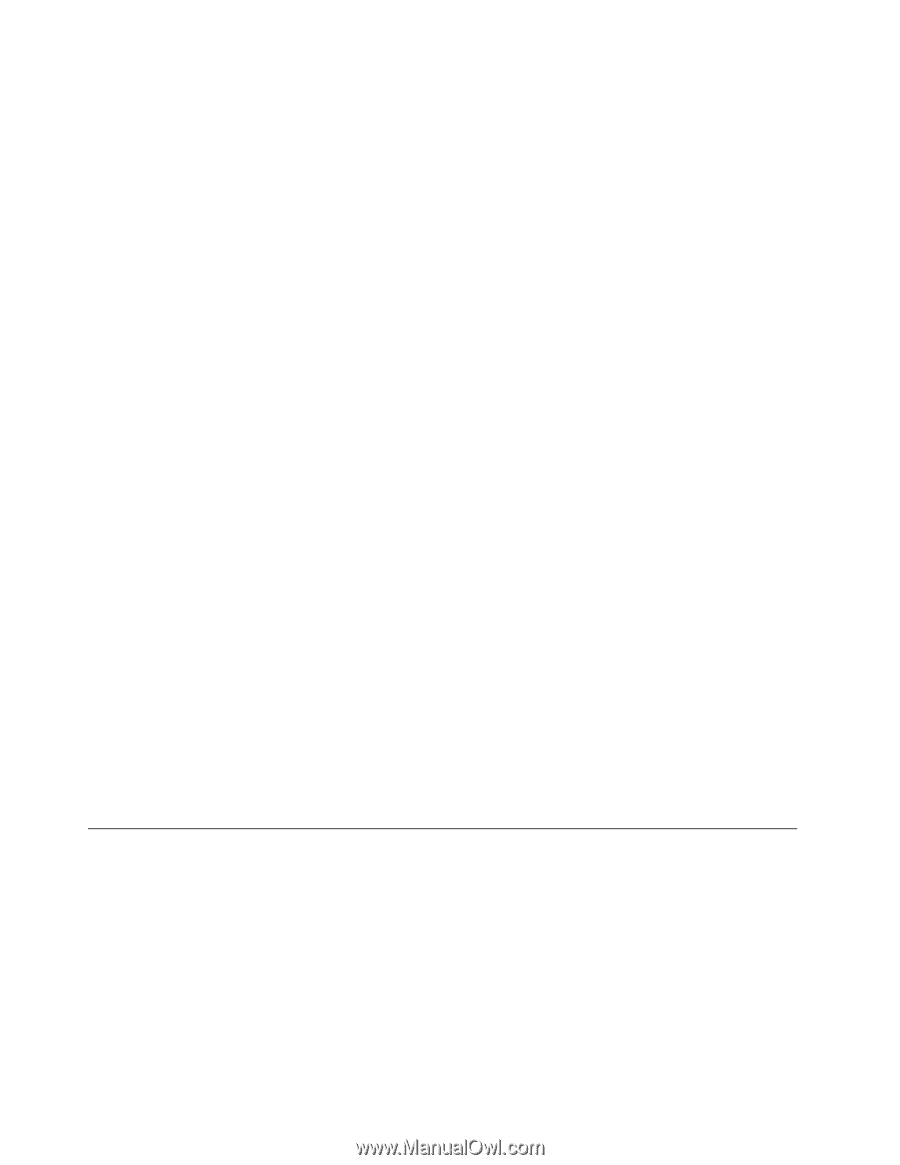
Создание носителей восстановления
В этом разделе рассказано, как создать носители восстановления.
Примечание:
Создать носители восстановления можно с использованием дисков или внешних
USB-носителей.
Чтобы создать носители восстановления, выберите
Пуск
➙
Все программы
➙
Lenovo ThinkVantage
Tools
➙
Заводские носители для восстановления
. После этого следуйте инструкциям на экране.
Использование носителей восстановления
Носители восстановления позволяют восстановить содержимое компьютера только до заводского
состояния. Носители восстановления можно использовать в качестве последнего способа
восстановить работоспособность компьютера после того, как все остальные способы оказались
безрезультатными.
Внимание:
При восстановлении компьютера до заводского состояния с настройками по умолчанию
все текущее содержимое жесткого диска будет стерто и заменено содержимым, установленным
на заводе.
Для работы с носителем восстановления выполните указанные ниже действия.
1. В зависимости от типа носителя восстановления подключите к компьютеру загрузочный носитель
(карту памяти или другое USB-устройство для хранения данных) или вставьте загрузочный
диск во внешний дисковод оптических дисков.
2. Включите компьютер и несколько раз нажмите и отпустите клавишу F12. После открытия окна
меню “Boot” отпустите клавишу F12.
3. Выберите нужное загрузочное устройство и нажмите клавишу Enter. Начнется восстановление.
4. Следуйте инструкциям на экране, чтобы завершить операцию.
Примечания:
1. После восстановления заводских настроек компьютера по умолчанию вам, возможно, придется
переустановить драйверы некоторых устройств. Смотрите раздел “Повторная установка
предустановленных приложений драйверов устройств” на странице 57.
2. На некоторых компьютерах предустановлен пакет Microsoft Office или Microsoft Works.
Чтобы восстановить или переустановить приложения Microsoft Office или Microsoft Works,
воспользуйтесь компакт-диском
Microsoft Office CD
или
Microsoft Works CD
. Эти диски
прилагаются только к компьютерам, на которых изначально установлены Microsoft Office или
Microsoft Works.
Резервное копирование и восстановление
Программа OneKey Recovery Pro позволяет создать резервную копию всего жесткого диска, включая
операционную систему, файлы данных, программы и персональные настройки. Можно указать, где
именно программа OneKey Recovery Pro должна сохранить резервные копии:
•
в защищенной области жесткого диска;
•
на подключенном жестком USB-диске;
•
на сетевом диске;
•
на перезаписываемом диске (для этого требуется пишущий дисковод оптических дисков).
Создав резервную копию жесткого диска, впоследствии можно восстановить все его содержимое,
выбранные файлы или только операционную систему и приложения Windows.
54
Руководство пользователя